列印線上相片影集中的相片
可以使用本機的操作面板存取網際網路相片共用網站,並列印線上相片影集中的相片(從電腦等裝置上載的相片)。

 重要事項
重要事項
-
如果本機的韌體已更新,則螢幕、操作步驟和功能表功能將會變更。
關於韌體更新後的操作的詳細資訊:
使用Web服務前,請參見服務條款。
要從本機存取相片共用網站,必須將相片共用網站的帳戶註冊至本機。 請參閱以下內容並註冊帳戶。
 重要事項
重要事項
-
本機需要連接LAN和網際網路才能使用此功能。
-
使用此功能前,必須獲取相片共用網站的帳戶。 關於獲取帳戶,請參閱相片共用網站。
-
根據相片類型,相片可能不會顯示在觸摸屏上或列印。
-
滑動主頁螢幕,然後點選
 雲端(Cloud)。
雲端(Cloud)。 重要事項
重要事項-
如果本機的韌體可以更新,可能會出現一條訊息提示您進行更新。
根據出現的訊息更新韌體。
關於韌體更新後雲端(Cloud)功能表操作的詳細資訊:
-
-
點選要使用的相片共用網站。
本機存取相片共用網站,然後觸摸屏上顯示線上影集。
 注釋
注釋-
如果尚未將相片共用網站的帳戶註冊至本機,則會顯示註冊帳戶的確認螢幕。
點選是(Yes),然後註冊帳戶。
-
關於如何註冊帳戶的詳細資訊,請參見註冊相片共用網站的帳戶。
-
帳戶註冊完成後,會顯示儲存登入名稱或電子郵件位址及密碼的確認螢幕。 點選以選擇設定。 如果不想將登入名稱或電子郵件位址及密碼儲存到本機,點選不儲存(Do not save)。
-
-
如果相片共用網站上載了多個線上影集或通訊狀況不佳,觸摸屏上可能無法正確顯示線上影集。
-
線上影集在本機的觸摸屏與電腦上的創建日期顯示可能不同。 此外,顯示順序也可能不同。
-
-
點選要顯示的線上影集。
顯示線上影集中的相片。
 注釋
注釋-
如果相片共用網站上載了多個線上影集或通訊狀況不佳,觸摸屏上可能無法正確顯示相片。
-
線上影集中的相片在本機的觸摸屏與電腦上的顯示順序可能不同。
-
-
根據需要指定設定。
-
要選擇要列印的相片:
水平滑動以選擇相片。
也可以透過點選「A」選擇相片。
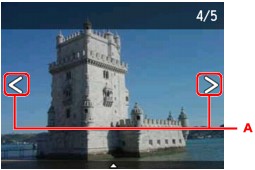
可以觸摸彩色(Color)按鈕列印所顯示相片的複本。
-
要變更份數或列印設定:
點選靠近所顯示相片中央的位置以顯示功能表。
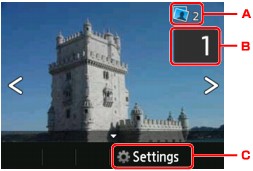
-
總份數
顯示總份數。
點選後,顯示檢查份數總數(Check total no. of copies)螢幕,即可檢查每張相片的份數。 在檢查份數總數(Check total no. of copies)螢幕中,可以變更每張相片的份數。
-
影印份數
點選以指定份數。
 注釋
注釋-
可以指定每張相片的份數。 顯示要列印的相片,然後在顯示所需相片時指定份數。
-
-
設定(Settings)
點選以顯示列印設定(Print settings)螢幕。
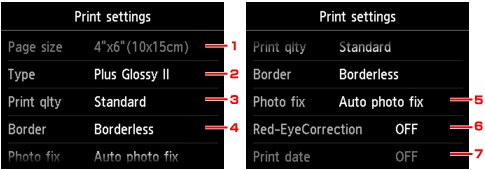
-
頁面大小(Page size)
頁面大小設定為10x15cm(4"x6")(4"x6"(10x15cm))。
-
類型(Type) (媒體類型)
選擇已載入紙張的媒體類型。
-
列印品質(Print qlty) (列印品質)
根據相片選擇列印品質。
-
邊距(Border) (有邊距/滿版列印)
選擇有邊距或滿版列印。
-
相片修復(Photo fix)
選擇自動相片修復(Auto photo fix)時,可以識別拍攝相片中的場景和人物的面部,並自動為每張相片做最合適的修正。 可以增亮逆光拍攝中變暗的面部,然後列印。 同時也可以分析諸如風景、夜景、人物等場景,並自動用最合適的色彩、亮度或對比度修正每一個場景,然後列印。
根據相片類型,可能不會修正相片。
 注釋
注釋-
預設情況下,相片共用網站中的相片將套用自動修正列印。
-
如果選擇了無修正(No correction),則列印未修正的相片。
-
-
紅眼修正(Red-EyeCorrection)
修正相片中由於閃光攝影造成的紅眼。
根據相片類型,可能無法修正紅眼,或者可能修正除紅眼外的其他部分。
-
列印日期(Print date)
此設定不可用。
-
-
-
-
觸摸彩色(Color)按鈕。
本機開始列印。



